vivo手机怎样录音
vo手机作为市场上备受欢迎的智能手机品牌,其内置的录音功能为用户提供了极大的便利,无论是记录会议要点、课堂笔记还是捕捉灵感瞬间,vivo手机都能轻松应对,下面将详细介绍vivo手机如何进行录音,包括基本操作、高级设置以及常见问题解答,帮助用户更好地利用这一实用功能。
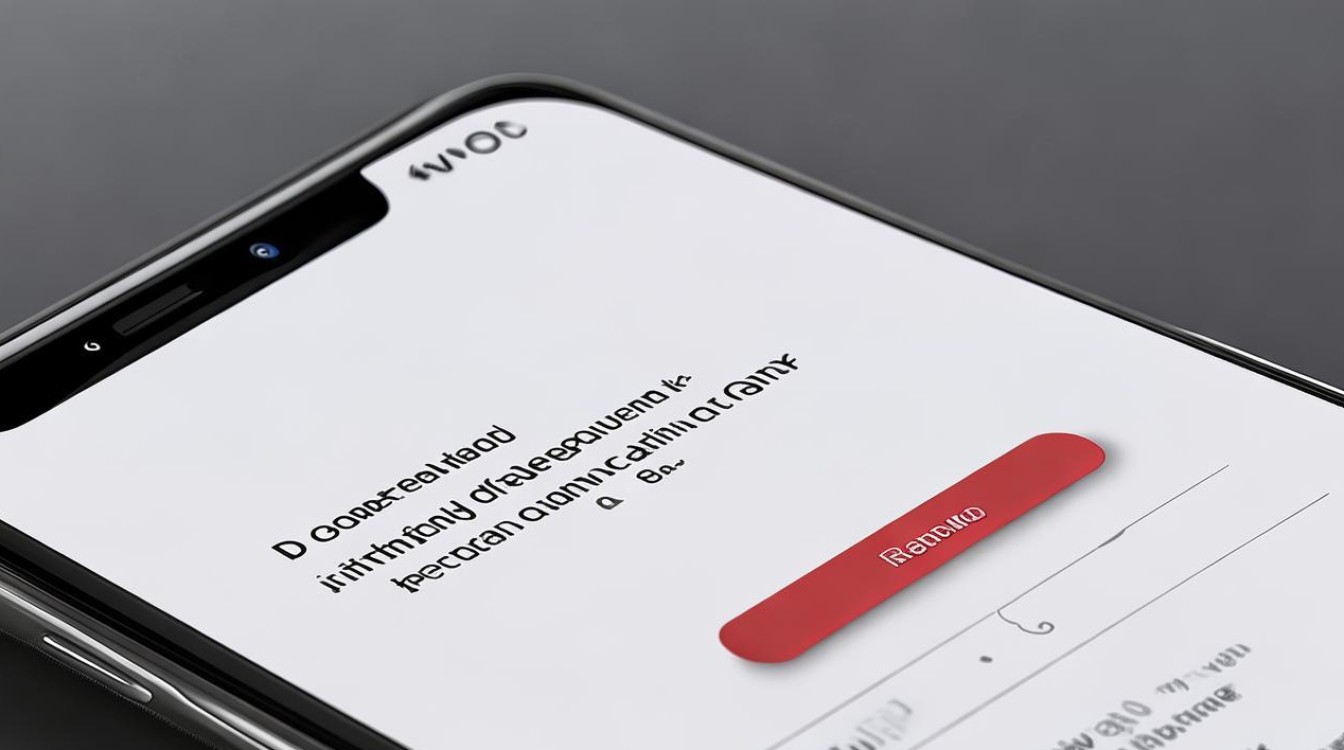
vivo手机录音方法详解
使用内置录音软件录音
-
找到录音软件:在vivo手机的主屏幕或应用列表中,找到并点击“录音机”应用程序,如果主屏幕上没有该图标,可以通过应用商店搜索“录音机”进行下载安装。
-
开始录音:打开录音机应用后,点击下方的红色圆形按钮,即可开始录音,在录音过程中,点击暂停按钮可以暂停录音,再次点击同一按钮可继续录音。
-
停止录音:录音完成后,点击停止按钮,录音文件将自动保存,用户可以在录音机列表中查看和管理录制的音频文件。
使用快捷方式录音
-
添加快捷方式:长按手机主屏幕,选择“添加小工具”或类似选项,找到“录音机”快捷方式并添加到主屏幕或通知栏。
-
快速录音:通过快捷方式,用户可以快速启动录音功能,无需进入应用列表查找录音机应用。
设置定时录音(部分机型支持)
-
进入设置:打开录音机应用后,点击设置图标或进入手机设置菜单,找到录音机相关设置。
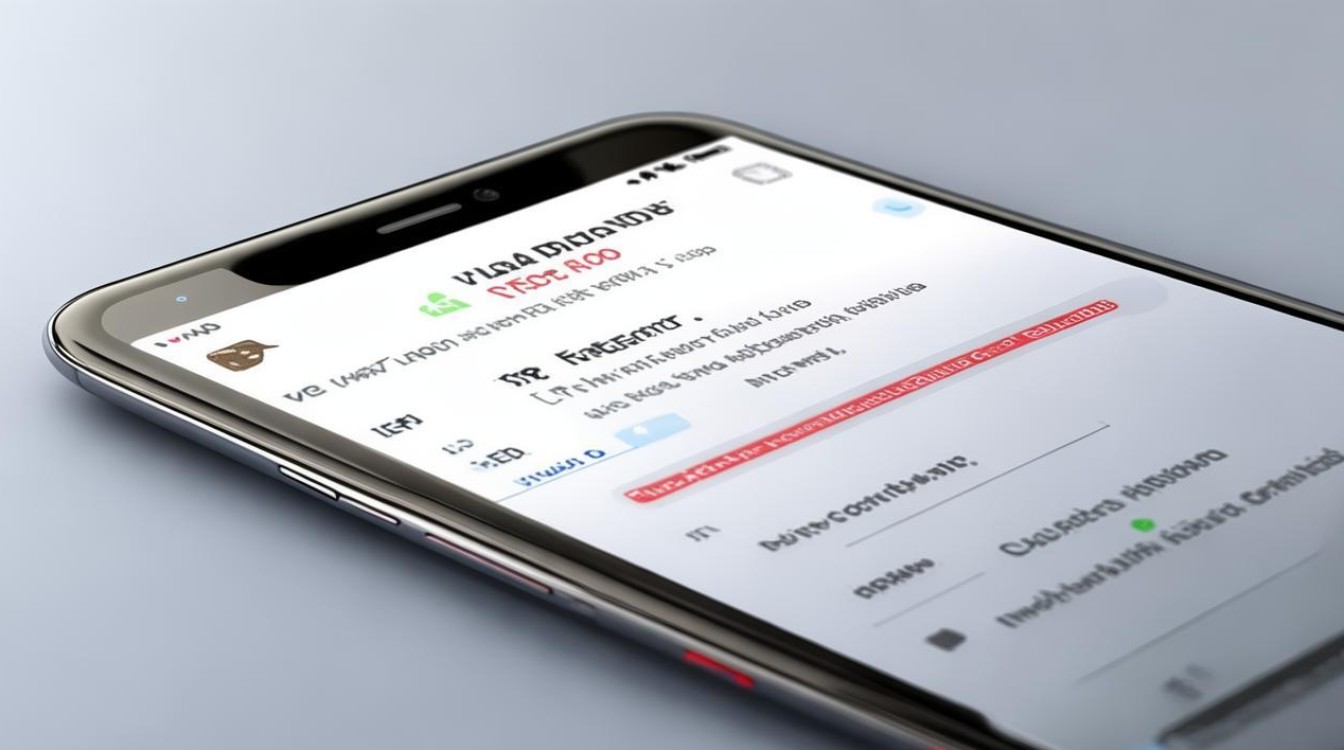
-
设置定时:在设置中,找到定时录音选项,并设置开始录音的时间和持续时间,到达设定时间后,手机将自动开始录音。
调整录音质量与格式
-
进入设置:在录音机应用的设置菜单中,找到音质或格式选项。
-
选择参数:根据需要选择合适的录音质量和文件格式(如MP3、WAV等),高质量录音会占用更多存储空间,但音质更佳。
使用第三方录音应用(可选)
-
下载应用:在应用商店中搜索并下载第三方录音应用,如“录音大师”等。
-
安装使用:安装完成后,打开应用并按照提示进行设置和使用,第三方应用可能提供更多功能,如编辑音频、分享链接等。
相关问答FAQs
问1:vivo手机录音时如何标记重要节点?
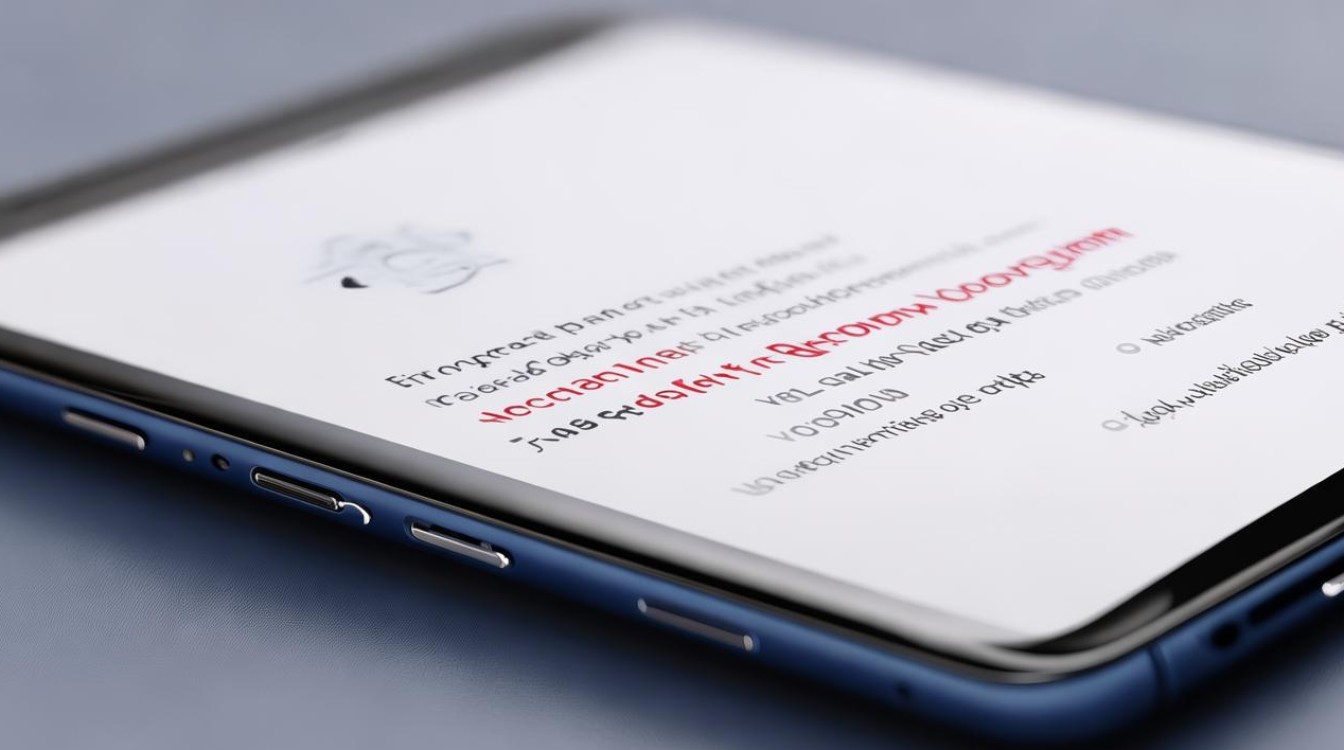
答:在录音过程中,部分vivo手机支持标记功能,用户可以在录音界面找到标记按钮,点击即可在当前时间点添加标记,方便后续回听时快速定位重要内容,具体操作可能因机型和系统版本而异,建议查阅手机说明书或在线支持获取详细指导。
问2:vivo手机录音文件如何直接分享到社交媒体?
答:录制完成后,进入录音文件列表,长按要分享的录音文件,选择“分享”选项,在弹出的分享方式中,选择相应的社交媒体平台(如微信、QQ等),按照提示完成分享操作。
版权声明:本文由环云手机汇 - 聚焦全球新机与行业动态!发布,如需转载请注明出处。












 冀ICP备2021017634号-5
冀ICP备2021017634号-5
 冀公网安备13062802000102号
冀公网安备13062802000102号